
iPhoneで写真撮影するとき、手ブレでうまく写真が撮影できずに困っている人もいるのではないでしょうか。
手ブレをおさえて撮影する方法は、iOS7以前に可能だった「シャッターボタンを離すと撮影できる」というテクニックでした。現在提供されているiOS12や13では、シャッターボタンを押したままにすると「バーストモード(高速連写)」になってしまいます。
バーストモードとは
バーストモードは連写した写真の中から、うまく撮影ができた写真を後から選ぶことができる撮影方法です。特に動いているものを撮影するには、ちゃんと撮影できませんがバーストモードで撮影して後から選ぶと、気に入った写真が撮れるかもしれません。
連写せずに撮影した時でもバーストモードをオフにすることができず、ついついシャッターボタンを押したままにしてしまうことがあります。
でもある設定を行うと「シャッターボタンから手を離した瞬間に撮影できる」ようになります。
iPhoneのアクセシビリティを使おう!
すでにアクセシビリティを利用されている方もいると思いますが、この機能を有効にすると「便利な機能を簡単に呼び出す」ことができます。
しかも画面上に擬似的なホームボタンが配置されるので、より簡単に呼び出すことができます。このアクセシビリティを使うとバーストモードにならずに以前利用できた「指を離した時にシャッターが切れる」といった設定ができるのです。
シャッターボタンから指を離すとシャッターが切れる設定
1. 設定をタップします。
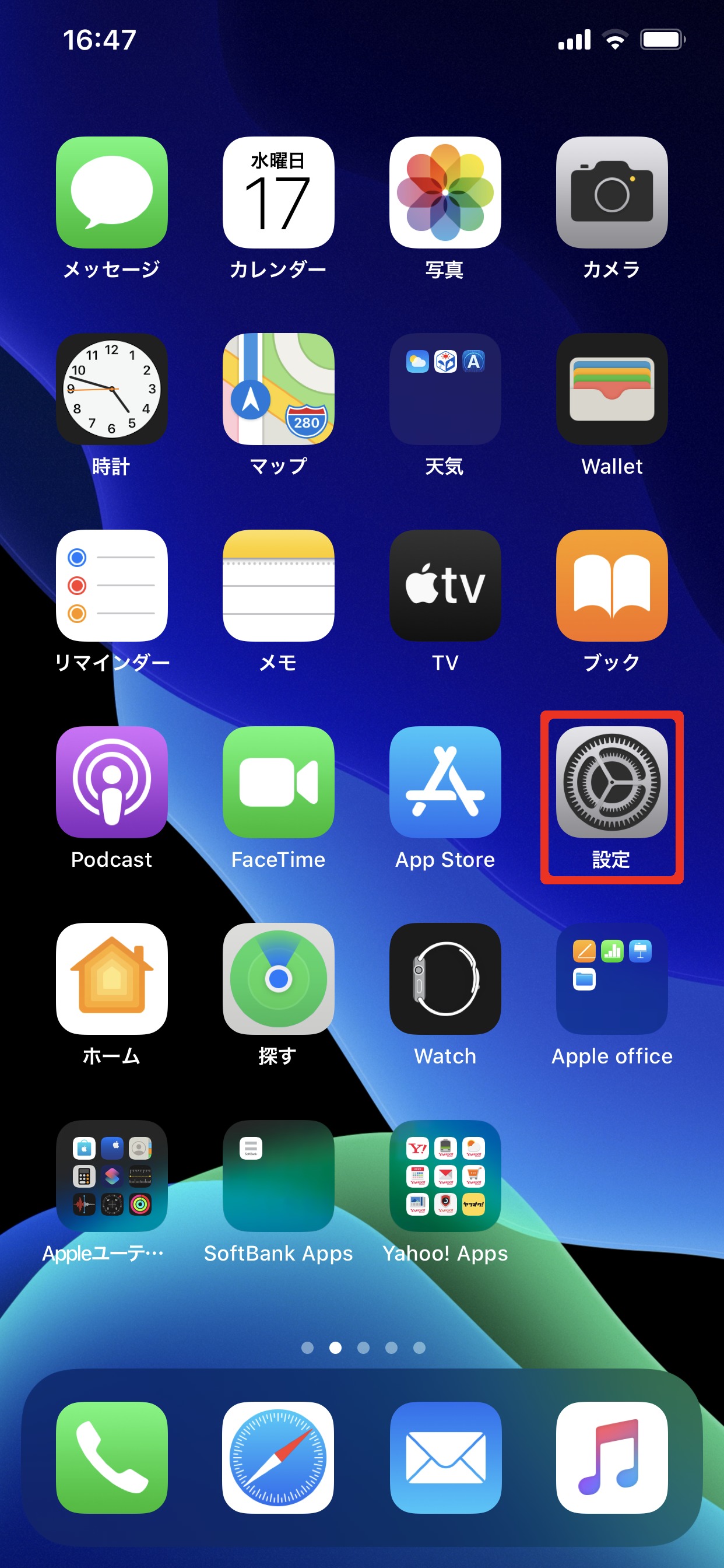
2. アクセシビリティを開きます
【iOS12】
「一般」>「アクセシビリティ」>「AssistiveTouch」をタップします。
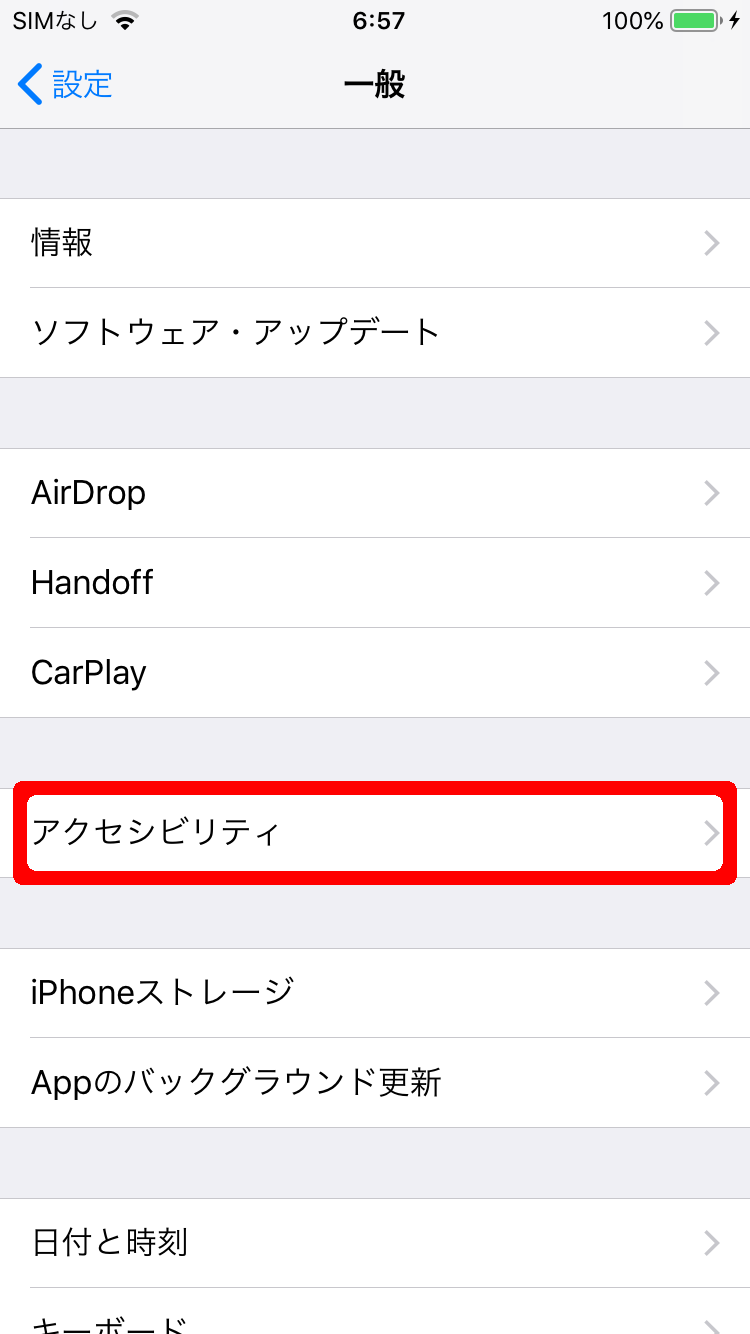
【iOS13】
「アクセシビリティ」>「タッチ」>「AssistiveTouch」をタップします
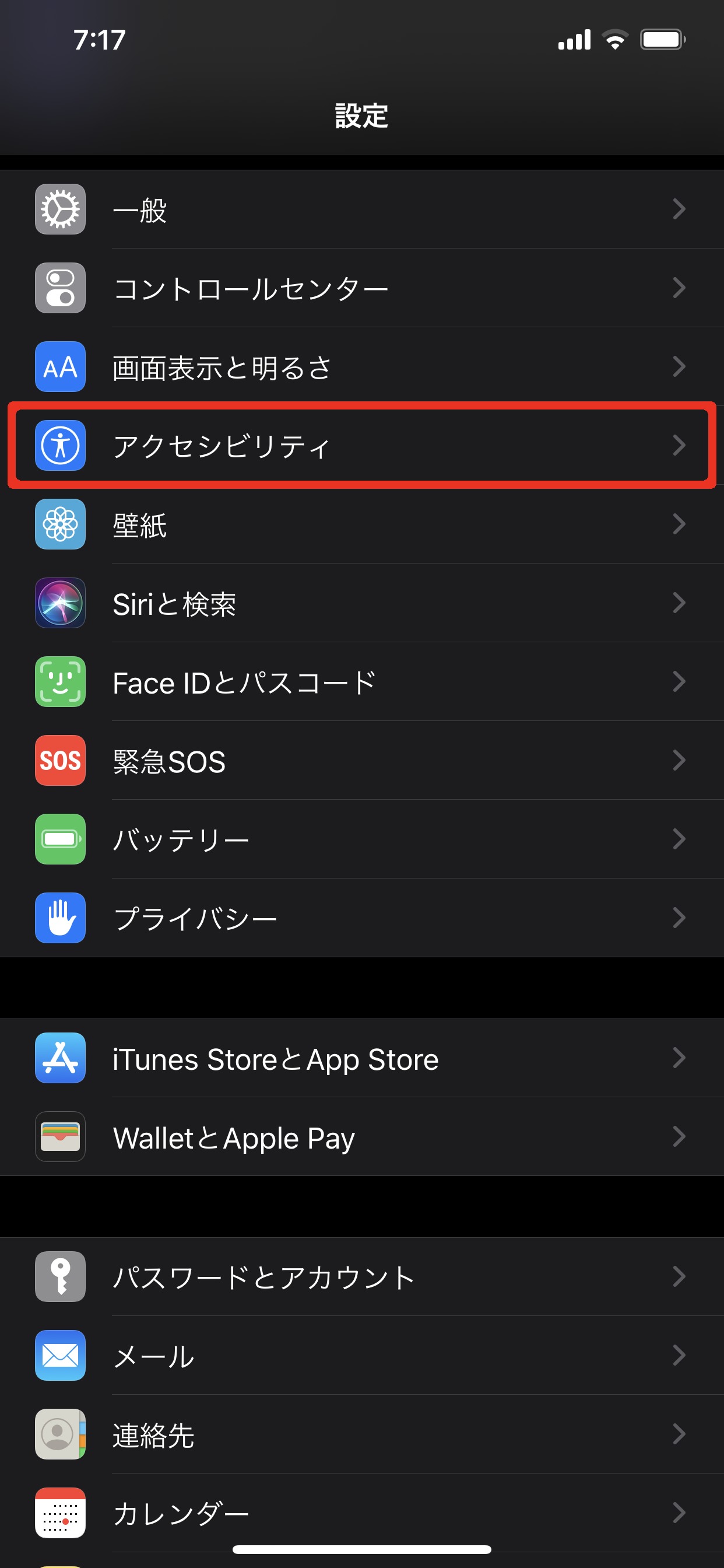
3. 「新規ジェスチャを作成…」をタップします
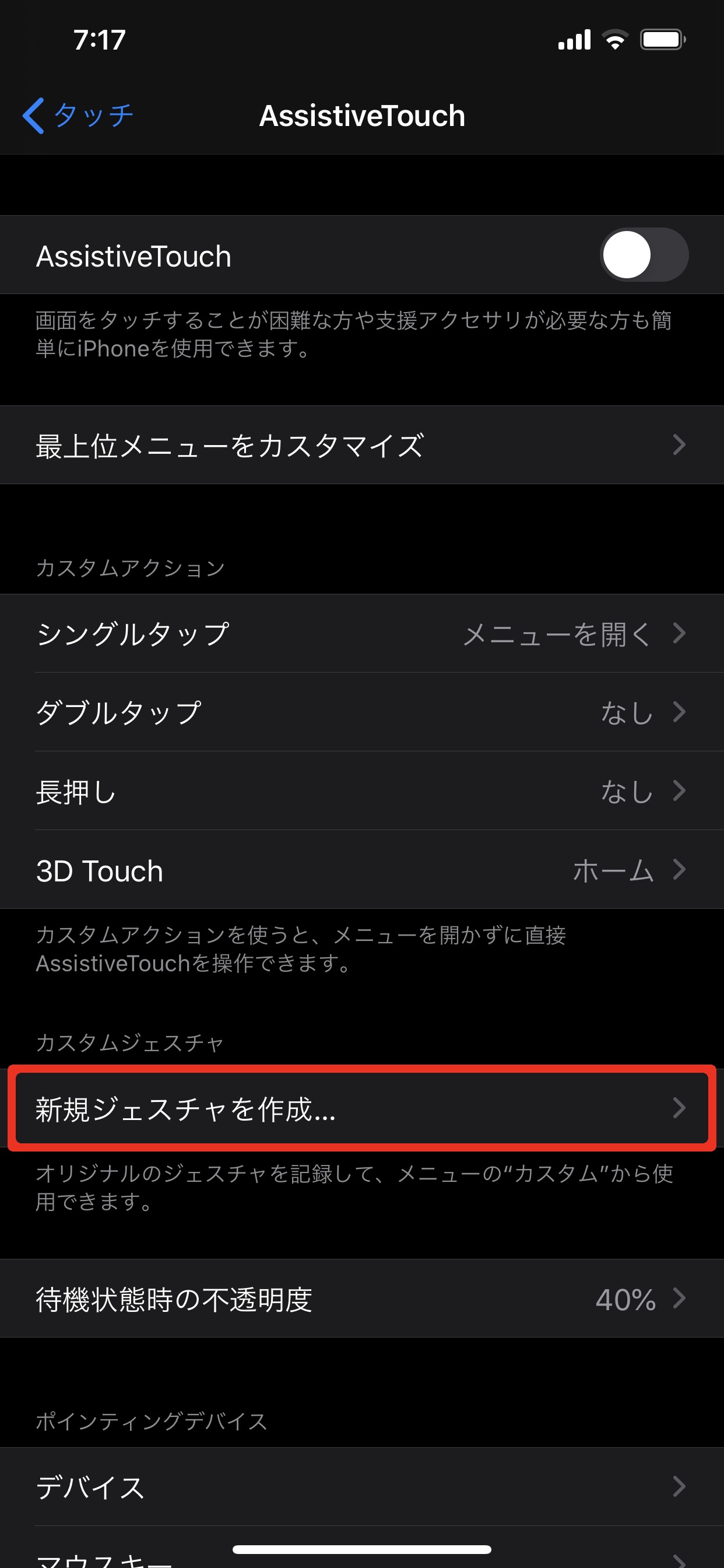
4. 新規ジェスチャの画面をタップし、名前をつけて保存します

5. AssistiveTouchに戻るので「最上位メニューをカスタマイズ…」をタップして、メニューに追加します
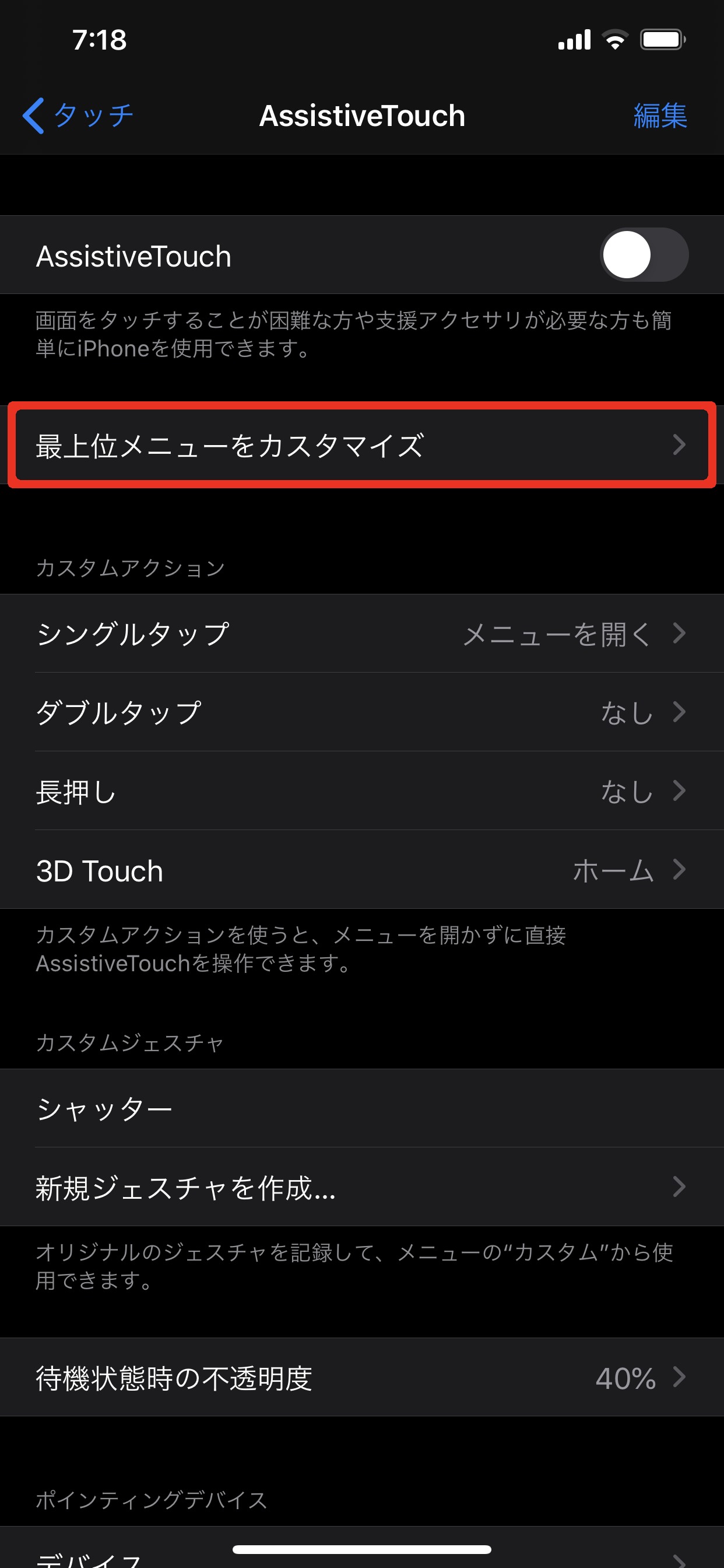
6. 「AssistiveTouch」をオンにします
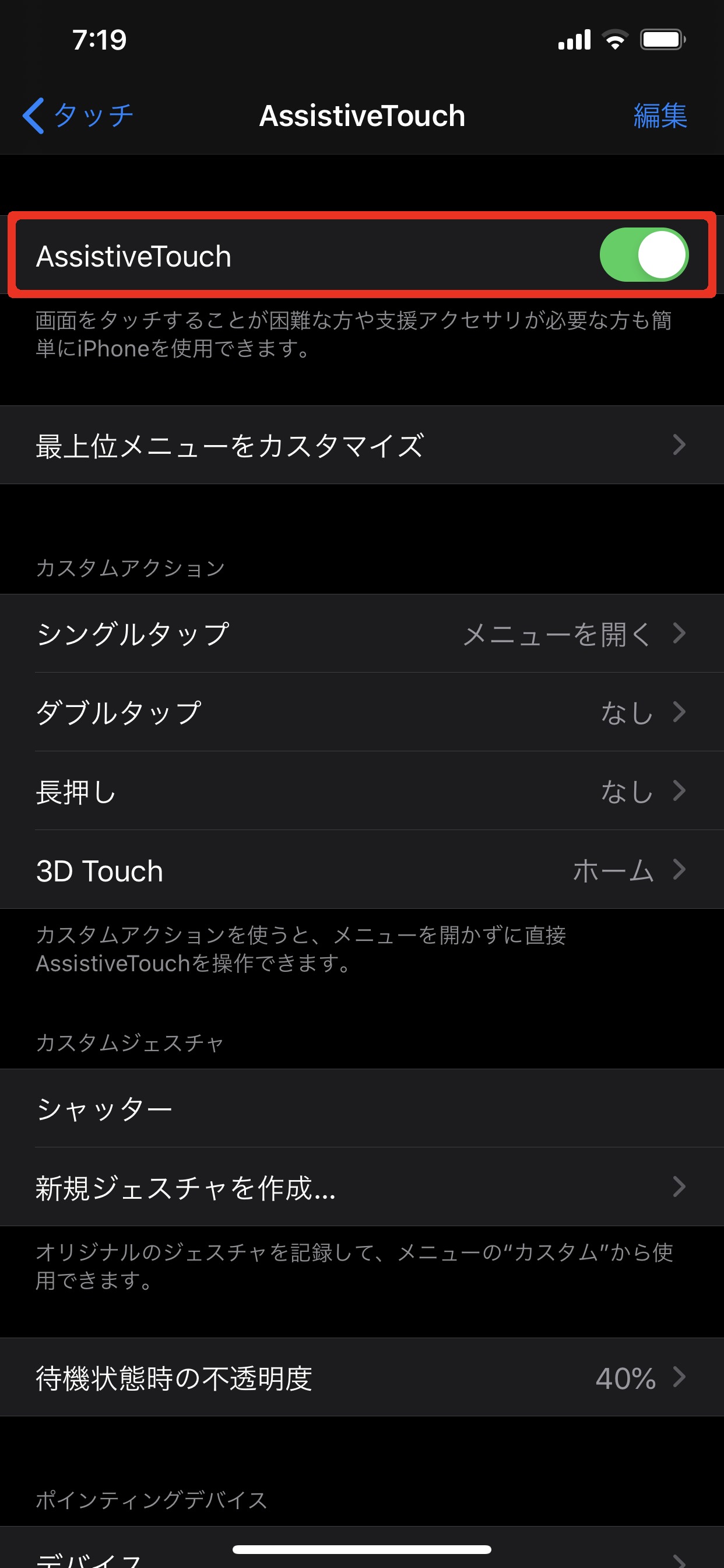
これで設定は完了です。画面上に半透明のホームボタンが表示されているはずです。

あとはカメラを起動して擬似的なホームボタンをタップすると、メニューに先程追加した名前が表示されているはずです。それを有効にした状態で撮影するとシャッターボタンを押してもシャッターが切れず、指を離すと撮影ができるようになっています。
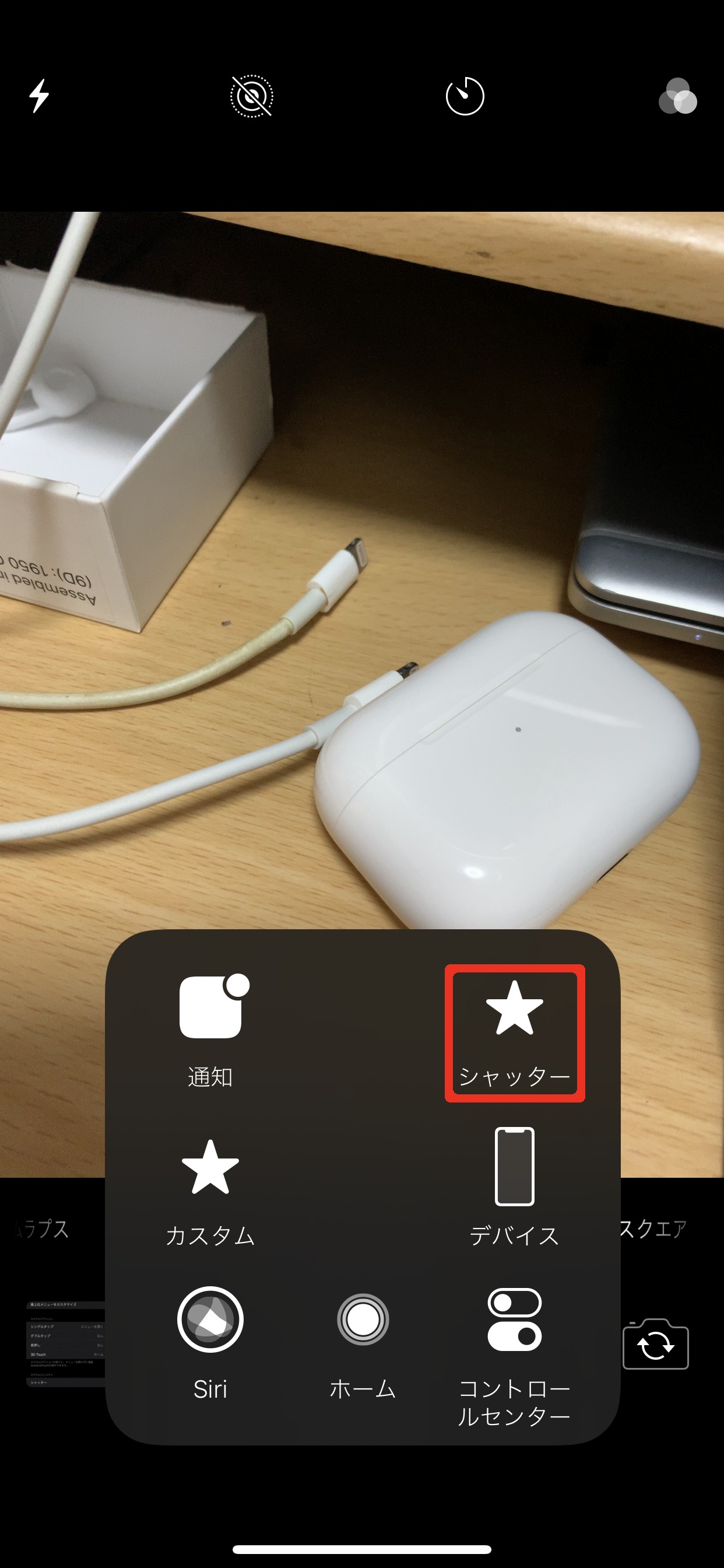
これで手ブレをせずに写真撮影ができるので、さっそく設定してみましょう。




























